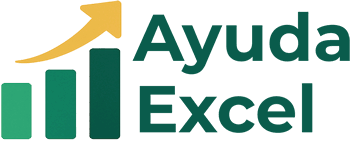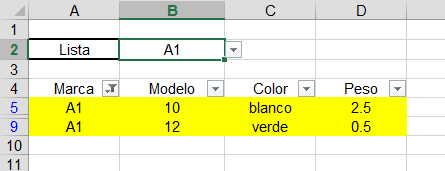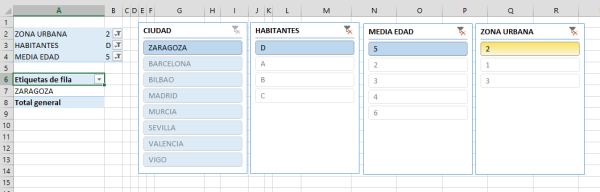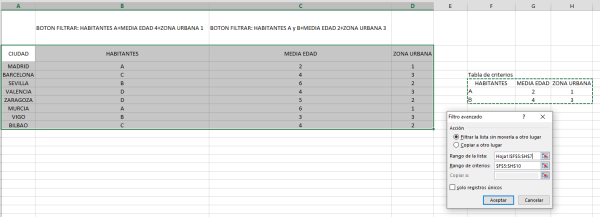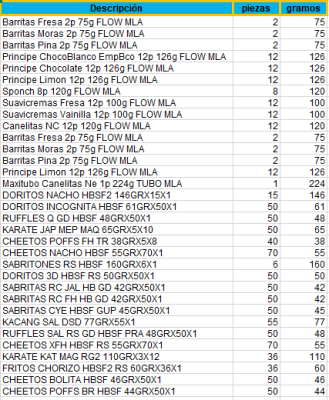Todo se publica por Israel Cassales
-
Año 2025
¡Buenos deseos para usted también! Y felicidades para todos los participantes.
-
VBA que me recupere la fórmula cuando la celda se quede vacía
Entiendo lo que expone porque he leído el tema en ambos foros, y aunque lo plantea distinto, el punto de los idiomas y la forma de trabajar lo tiene usted de origen, eso no cambia. Me pareció importante mencionarlo aquí, para que se encuentren también todos los elementos y los avances con limitaciones que se ha encontrado usted en el proceso. Podría juzgar el aporte innecesario de mi parte si no creo decirle algo distinto, aunque sigo considerando que en su caso la fórmula original está en la tabla y no se pierde al borrar unas líneas, independiente de la cantidad. Es decir, con VBA copiar de la celda de arriba más próxima la fórmula a las de abajo que no la tienen. Si ya tiene una solución funcional del Maestro Leopoldo, tal vez explorar desde ahí soluciones complementarias le traiga mejores propuestas. En ambos foros participan en gran medida pero en distintas ocasiones los mismos maestros, así que es muy probable seguir recibiendo aportes.
-
VBA que me recupere la fórmula cuando la celda se quede vacía
Bueno sí, Leí en TODOEXCEL que tiene opciones de VBA que se le han propuesto. Aunque desde mi punto de vista, como usted depende de la apreciación, (autorización, validación... Etc.) de alguien más, en un escenario de 12,000 celdas, entonces elegir cuales cambiar y cuales no, es un desafío, no complicado, aunque sí es un reto de entendimiento. Por otro lado, si usted es el autor y no tiene inconveniente con usar una hoja Auxiliar, tal vez le conviene más usar una columna Auxiliar en su lugar. En esa columna usar la función ESFORMULA(), similar a lo que usó para el condicional, para saber si el contenido es una fórmula o un valor, así en consecuencia del resultado VERDADERO o FALSO traer al final el que desea, puede ser el valor que está escrito e incluso con un SI() + BUSCARV() + INDIRECTO() podría traer la fórmula de la lista que preparó previamente. Pruebe e intente, Saludos
-
Nuevo diseño del foro
Sumo mis felicitaciones ahora en el tema adecuado porque sólo lo hice dentro de un tema regular, a mí me ha gustado. La sección que me ha generado dudas es la de "planes de suscripción", ¿tengo que volver a registrarme o actualizar algo en mi perfil? ¿Es una sección diferente de preguntas y respuestas sólo visible al registrarse? Y agrego a las felicitaciones a los maestros y a los usuarios avanzados que contribuyen con las respuestas, con la IA avanzando en grande, la interacción humana (al menos en esto de los foros) va siendo desplazada. ¡Gracias Totales!
-
Fórmula para buscar con condición mayor/menor
Con el tiempo transcurrido, falta de seguimiento o falta tiempo de tiempo del autor, termino mi participación en el tema. Saludines
-
Filtros discriminatorios con VBA
También es posible hacer eso con fórmulas directo sobre la validación de datos, creando los nombres de las tablas y usando la función INDIRECTO() Si le interesa cree un tema similar en esa sección. Le dejo el libro con el VBA Ejemplo 2.xlsb
-
Filtros discriminatorios con VBA
Hola, Este código hace literalmente eso Private Sub Worksheet_Change(ByVal Target As Range) If Not Intersect(Target, Me.Range("B2")) Is Nothing Then Application.EnableEvents = False Me.Range("B3").ClearContents With Me.Range("B3").Validation .Delete Select Case Me.Range("B2").Value Case 1 .Add Type:=xlValidateList, AlertStyle:=xlValidAlertStop, _ Operator:=xlBetween, Formula1:="Avion,Barco" Case 3 .Add Type:=xlValidateList, AlertStyle:=xlValidAlertStop, _ Operator:=xlBetween, Formula1:="Barco" Case Else End Select End With Application.EnableEvents = True End If End Sub
-
Fórmula para buscar con condición mayor/menor
Antes que nada ¡Muy bonito el foro con el cambio! El Maestro tiene buenos argumentos al pedirle más información, porque con los datos que expone usted sólo se puede aportar alguna idea sencilla: Puede usar las funciones en una fórmula de matriz INDICE y COINCIDIR junto con la lógica de un rango. Como usted tiene 365 no necesita los corchetes, aunque puede afectar el rendimiento dependiendo de la cantidad de los datos porque está relacionando columnas completas. =INDICE(DatosOrigen!A:A, COINCIDIR(VERDADERO, (DatosOrigen!B:B >= MisDatos!B2*0.9)*(DatosOrigen!B:B <= MisDatos!B2*1.1), 0)) Imagine: En su hoja "DatosOrigen", la columna de Folios es la A y la columna de Importes es la B. En su hoja "MisDatos", el Importe aproximado que tienes es la celda B2 (y quieres que el folio aparezca en A2). Importante si es que hay Múltiples Coincidencias: La fórmula traerá el primer folio que encuentre que cumpla con el criterio. Si hay varios importes dentro de su margen de tolerancia, solo devolverá el folio asociado al primero que aparezca en su lista de "DatosOrigen". Adicionalmente le funcionaría mejor Power Query
-
Sumar Celdas Mediante Condición de Color
Al parecer no hay observaciones adicionales del consultante, esperando la idea sea de utilidad termino mi participación en el tema. Saludines
-
Sumar Celdas Mediante Condición de Color
VTL - HHE_101128.xlsx
-
Sumar Celdas Mediante Condición de Color
Hola, El texto citado no lo termine de entender, la celda adyacente a Z27 se relaciona con la fila A28 de la hoja VTL1 y el resultado 35 de su ejemplo, se obtiene de la fila 8, así que para hacer algo sin complicaciones use la columna BM para devolver ese valor. Aprovechando los parámetros de discriminación que uso usted para pintar las celdas de la fila, podría usar esos mismos en una fila auxiliar y así obtener un valor que podría usar como criterio en alguna función, sin tener que meterse al terreno de los colores del condicional, porque no son los mismos que los de la paleta de colores en cuestiones de código. ¿Entonces una solución con macros no es de su interés? Si cambia de opinión podría colocar el tema en esa sección, querer formular con los colores del formato condicional tiene sus características específicas, sin mencionar que se actualice "sola". Aunque bueno, todavía es posible que algún maestro o usuario avanzado le pase una solución con alguna función personalizada al ver que usted tiene 365. Si le interesa una idea sencilla podría usar un rango en la fila 5: =SI.ERROR(COINCIDIR(K7,CALCULOS!$B$4:$B$35,0),SI(O(DIASEM(K7)=7,DIASEM(K7)=1),1,0)) Eso le daría la opción de usar: =SUMAR.SI($K$5:$AY$5,">=1",K8:AY8) Saludines
-
Contar numeros dentro de una celda
-
Contar numeros dentro de una celda
Hola, Una idea: =LARGO(G4)-LARGO(SUSTITUIR(G4,"-",""))+1 En 365: =CONTARA(DIVIDIRTEXTO(G4,"-"))
-
Lista desplegable
Libro2.xlsb
-
Lista desplegable
Una idea con VBA Private Sub Worksheet_Change(ByVal Target As Range) Dim ws As Worksheet Dim filterRange As Range Dim selectedValue As String Dim lastRow As Long Set ws = ThisWorkbook.Sheets("Hoja1") lastRow = ws.Cells(ws.Rows.Count, "A").End(xlUp).Row Set filterRange = ws.Range("A4:D" & lastRow) If Not Intersect(Target, ws.Range("B2")) Is Nothing Then selectedValue = ws.Range("B2").Value filterRange.AutoFilter Field:=1, Criteria1:=selectedValue If selectedValue = "" Then filterRange.AutoFilter End If End If End Sub
-
FORMULA MACRO PARA QUE LA FORMULA SIEMPRE TOME LA ULTIMA FILA Y COLUMNA DE UNA TABLA A PESAR QUE AUMENTE
¿Este tema no esta resuelto ya en la otra sección? https://ayudaexcel.com/foro/topic/47725-contar-días-consecutivos-desde-el-último-día/
-
Contar Pares e Impares
Entiendo que el tema esta cerrado, solo me dio una duda para el consultante @Fernando.O De acuerdo al ejemplo estás contando los pares e impares de un número seccionando dígito por dígito, pero ¿qué pasa con el 0? Es curiosidad solamente ¡Saludos!
-
Segmentación datos uso múltiple
Excelente, entonces termino mi participación en la consulta.
-
Boton filtro automatico y personalizado
BOTON FILTROS AUTOMATICOS Y PERSONALIZADOS.xlsx
-
Boton filtro automatico y personalizado
Hola, en base a lo explicado, entiendo que necesitas que en la tabla se vaya ocultando los datos conforme vas combinando las opciones. Si pretendes usar la segmentación los datos una idea podría ser insertar una tabla dinámica y después crear los segmentos. Entonces tendrás dos opciones a definir: En la tabla qué columnas deben aparecer según los criterios de selección, o puedes quedarte solo con las segmentaciones porque te ira habilitando o deshabilitando los datos que existen en la tabla origen. Por otro lado si lo que buscas es que se filtre la tabla original puedes crear un filtro avanzado pero necesitas crear otra mini tabla para los criterios No se sabe en tu perfil si tienes Excel 365 pero es posible recibir más ayuda de algún experto interesado con las funciones ORDENAR(), FILTAR(), etc.
-
Segmentación datos uso múltiple
Envío.xlsx
-
Segmentación datos uso múltiple
Así como está el ejemplo si agregas un argumento a la fórmula que pusiste debería devolver el resultado que buscas: =BUSCARV(I4,I25:M36,2,FALSO)
-
Segmentación datos uso múltiple
Complicado saber si tengo el conocimiento que sirva para recomendarle algo. Le recomiendo hacer una copia del libro, elimine los datos que no se necesitan para mostrar el ejemplo, elimine todos los condicionales, solo deje lo que le permita replicar el error que está viendo, guarde el libro como tipo binario.
-
AYUDA PARA EXTRAER INFORMACIÓN ESPECIFICA DE UNA COLUMNA
Es una idea espero sea de ayuda productos.xlsb
-
AYUDA PARA EXTRAER INFORMACIÓN ESPECIFICA DE UNA COLUMNA
Hola a ambos, Comparto lo que dice el maestro Victor, no está clara la consulta en cuanto a las definiciones, si tuviera que deducir las piezas son el resultado de la multiplicación posterior a los gramos, como los ejemplos son botanas es posible que sean cajas por piezas. Si es el caso, una opción es convertir ese texto a una operación matemática después de extraerlo. Para esto se puede definir una función de EVALUAR que no siempre esta disponible pero se puede mandar llamar en la definición de los nombres. Por otro lado hay múltiples "p" que estorban un poco, (Principe ChocoBlanco EmpBco 12p 126g FLOW MLA) así que yo recomendaría definir nombres y segmentar las funciones, no es complicado aunque tal vez requiera un poco de experiencia del usuario si quiere editar en lo futuro. Tal vez con eso sería suficiente dando un resultado similar a lo siguiente: